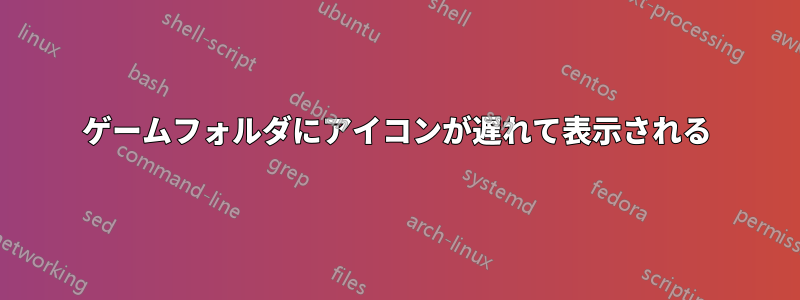
私はWindows 10、ビルド1903を使用しています
ゲーム フォルダーを開くと、アイコンの表示が遅く、すべてのゲームのアイコンが表示されるまで 15 秒ほど待たなければなりません。最初は白い紙のアイコン (すべて同じアイコン) が表示され、その後、各ゲームのアイコンがゆっくりと表示されます。このようなフォルダーは他にありません。このフォルダーはデスクトップと SSD にあり、ゲーム フォルダーには 41 個のアイコンがあります。
答え1
アイコン キャッシュの目的は、アイコンをより速く表示し、ファイルにアクセスするたびにアイコンをロードする必要がないようにすることです。キャッシュ ファイルを見つけて削除し、Windows が次回の再起動時にアイコン キャッシュを再構築するようにして、アイコン キャッシュ (Windows 10 の場合) またはサムネイル キャッシュ (Windows 7 および 8 の場合) を再構築します。
Windows 10ビルド1903を使用しています。Windows 10のアイコンキャッシュをクリアするには、次の手順に従ってください。これらの指示:
- Windows エクスプローラーを開きます。
- からビュータブ、選択隠しアイテム。
- 選択する選択したアイテムを表示。
- に移動します
C:\Users\User\AppData\Local\Microsoft\Windows\Explorer。 はC:\Windows をインストールしたドライブであり、Userはアカウント プロファイルのユーザー名です。- で始まるすべてのファイルを選択します
iconcache。- これらのファイルを右クリックします。
- クリック消去これらのファイルをより速く削除するには、Shift+Deleteキーを押します。
それでも問題が解決しない場合は、Windows 7、8、10 でアイコン キャッシュ サイズを増やすための次の手順に従ってください。
Windows のスタート メニューをクリックし、と入力します
regedit。右クリックコマンドを実行regeditの下の管理者として実行。
レジストリをバックアップするには、以下を選択してください。ファイル->輸出バックアップファイルに名前を付けて、保存保存するにはボタンをクリックします。
左側のペインで展開HKEY_LOCAL_MACHINE->ソフトウェア->マイクロソフト->ウィンドウズ->現行版->冒険者。
エクスプローラーをクリックして選択します。エクスプローラーを右クリックして新しい->文字列値。
この新しい文字列値の名前を変更します
Max Cached Icons。ダブルクリック最大キャッシュアイコン数名前を変更した後、値データテキスト入力フィールド タイプ
4096。これにより、最大キャッシュ アイコン サイズが 4 MB に設定されますが、これより大きい数値または小さい数値を入力することもできます。[OK] ボタンをクリックして、キャッシュされたアイコンの最大サイズの変更された設定を保存します。これにより、レジストリ エディターも閉じられます。
レジストリの最大キャッシュアイコン サイズ設定の変更を有効にするには、Windows を再起動します。


